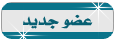1. تعريف نظام التشغيل: هو مجموعة متكاملة من البرامج تقوم بالتحكم في عمل الحاسوب و الربط بين العتاد بعضها ببعض إذ يسمح بالتحكم في أجهزة الإدخال و الإخراج و تسهيل الشبكات و إدارة الملفات فهو بمثابة الواجهة بين المستخدم و الحاسوب. من أشهر أنظمة تشغيل الحاسوب: MS-DOS -WINDOWS -LINUX.و من أشهر أنظمة تشغيل اللوحات الرقمية و الهواتف الذكية: Android- BlackBerry
2. مفهوم تثبيت نظام التشغيل: هو عملية نسخ الملفات و البرامج الخاصة بالنظام على القرص الصلب بصفة دائمة ليتمكن الحاسوب من العمل. تتم عملية التثبيت بواسطة القرص المضغوط أو القرص الصلب أو من خلال الشبكة التي يتصل بها الحاسوب، إذ يجب أن يكون قرص نظام التشغيل قابل للإقلاع Bootable، بالإضافة إلى ضبط إعدادات Bios للإقلاع من القرص و ذلك بعد إعادة التشغيل ننقر على أحد الأزرار التالية حسب نوعية Bios:F1،F2،F10،Delete،Ctrl-Alt-Esc بعدها تتم العملية بواسطة برنامج يسمى بالمثبت Installer الذي يقترح مراحل و خطوات يجب إتباعها لإتمام العملية.
3. مفهوم تقسيم القرص: القرص الصلب عبارة عن قطعة واحدة من الناحية المادية، لكن يمكن تقسيمه افتراضيا إلى عدة أجزاء بحيث يتميز كل جزء بنظام ملفات خاص بها (FAT,FAT32,NTFS) لتنظيم الملفات و حمايتها من الضياع كما تسمح بتعدد مواضع التخزين. يثنيت نظام التشغيل في تجزئة لوحده في الغالب هي C ، يرمز للتجزئات بحروف أبجدية مثل (C,D,E,F).
4. مفهوم تهيئة القرص:. تهيئة القرص الصلب تستوجب حذف المعلومات الموجودة فيه كي يتمكن من تخزين المعلومات و نظام التشغيل و عرضها و ذلك باستعمال المساحة المتوفرة على القرص الصلب مع إمكانية استرجاع الملفات المطلوبة فيما بعد وبسرعة كبير، يوجد نوعان من التهيئة:
التهيئة الفيزيائية( تهيئة المستوى المنخفض):هي تقسيم القرص الصلب إلى اسطواناتCylinders التي تحدد أماكن بداية ونهاية القطاعات والمسارات على القرص و عمل كل ما يلزم لجعل القرص جاهزاً للتهيئة ذات المستوى المرتفع، وعملية التهيئة المنخفضة تتم في المصنع قبل خروج القرص منه ، و لا يمكن للمستخدم كذلك القيام بها مرة أخرى حتى بواسطة برامج خاصة عادة ما تتوفر من الجهة الصانعة للقرص. إن البتات والقطاعات والمسارات ليست محفورة على سطح القرص الصلب، بمعنى آخر أننا لو نظرنا لسطح القرص مكبراً بالميكريسكوب لوجدنا أنه لا وجود لفروقات بين مواقع البتات وبين المناطق المحيطة بها أي أن البتات ما هي إلا شحنات فقط لا غير ، وحتى يتمكن رأس القراءة والكتابة من تخزين البيانات لابد من تحديد بداية ونهاية كل قطاع وذلك بواسطة عملية التهيئة منخفظة المستوى، ويتعرف رأس القراءة والكتابة على مواقع البتات عن طريق البحث عن هيئة معينة من البتات التي كتبت في عملية التهيئة كما تتضمن هذه البتات رقم التعريف للقطاع بحيث يميز عن القطاعات الأخرى وللعلم فإن رقم التعريف هذا يستهلك الكثير من مساحة القرص، واستطاعت شركة IBM إزالة هذه المشكلة عن طريق تحميل هذه المعلومات في الرام موفرة بذلك مساحة القرص الصلب .
التهيئة المنطقية(تهيئة المستوى المرتفع): هي التهيئة التي تقوم بتزويد القرص بنظام ملفات ( مثل FAT أو FAT 32 أو NTFS) و ترقيم القطاعات. ليتمكن لـ Windows من تخزين المعلومات على القرص. إذ لا يمكن تطبيق التهيئة ذات المستوى المرتفع إلا بعد تهيئته بالمستوى المنخفض لأنها تقوم باستخدام القطاعات والمسارات التي صنعتها التهيئة المنخفضة .
• المقصود بنظام FAT 32 أو NTFS هي طريقة تخزين الملفات على القرص الصلب و طريقة الوصول إليها و هي عملية يتخصص بها نظام التشغيل.نظام FAT 32 "File Allocation Table :جدول تخصيص الملفات يقصد به جدولة الملفات لسهولة الوصول إليها و هو نظام قديم يستخدم في Windows 95 و 98 من عيوبه نقص في الحماية و الأمان بالإضافة إلى محدودية المساحة 30 جيقا بايت للقسم الواحد
• نظام NTFS (New Technology File System ) نظام جديد و يتميز بالحماية و الأمان و إمكانية اكبر في استعادة الملفات بعد كل تهيئة للقرص، عدم وجود محدودية في المساحة يمكن إنشاء أي قرص و أي مساحة، يمكن استخدام أدوات لتشفير البيانات.
• ما هو نظام الملفات في الكمبيوتر أو (File system)؟ هو مصطلح يطلق على النظام الذي يستخدمه الحاسوب لترتيب البيانات على القرص الصلب.
• ما هي أهمية هذا النظام؟ يحدد نظام الملفات هذا الكم المتاح لنظامك من القرص الصلب وطريقة تحديد مواقع الملفات والحد الأدنى لحجم الملف وما يحدث عند محو ملف وما إلى ذلك أي أن نظام الملفات هو نظام مسئول عن كل ما يتعلق بالملفات في حاسوبك وتتبع مواقع تخزين الملفات وأجزاءها - تحديد المساحة الحرة و المستخدمة من إجمالي مساحة القرص الصلب،حفظ أو معرفة أسماء الأدلة و الملفات، معرفة أو تحديد الموقع الفيزيائي للملف على القرص الصلب..و هو نوعان: FAT 32 و NTFS.
5. إعدادات تثبيت نظام التشغيل:
5-1) إعدادات قبل التثبيت: إعداد الـ BIOS(نظام الإدخال و الإخراج الأساسي): عند تشغيل الكمبيوتر يبدأ الإقلاع من القرص الصلب و ذلك لان ترتيبه كان الأول في الـBIOS . يمكن التغيير إلى الإقلاع من القرص المضغوط أو ذاكرة متصلة بـUSB أو عن طريق الشبكة، و ذلك بالدخول إلى BIOS بعد تشغيل الجهاز مباشرة بالضغط على أحد المفاتيح حسب نوعية الـ BIOS: F1-F2-F10-Delete-Ctrl+Alt+Esc ثم نغير الإقلاع الأول نم نغادر البرنامج مع الحفظ.
5-2)التثبيـت: بعد تغيير الإقلاع الأولي يعيد الجهاز التشغيل ليقلع من قارئ الأقراص المضغوطة لينفذ محتوى القرص القابل للإقلاع المتضمن نظام التشغيل المراد تثبيتهWindows ثم نتبع المراحل التالية:
1. تظهر نافذة نختار فيها لغة التثبيت ثم المصادقة على شروط استعمال البرنامج.
2. اختيار موضع التثبيت في الأقراص(C ;D ;E).
3. إدخال اسم المستخدم و إدخال كلمة المرور.
4. اختيار المنطقة الزمنية.
5. ضبط الوقت و الساعة.
6. إعداد الشبكة.
7. انتهاء عملية التثبيت.
8. بعدها يعاد تشغيل الحاسوب تلقائيا عندها نغير الإقلاع الأولي إلى القرص الصلب مرة أخرى.
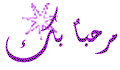

 >
>